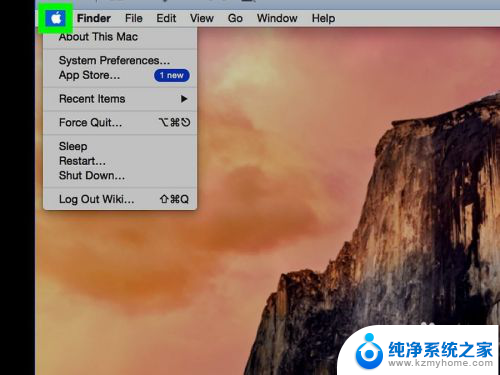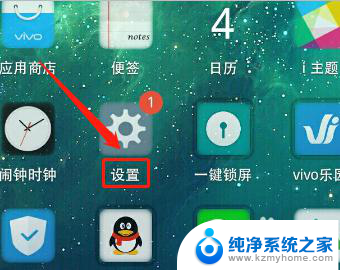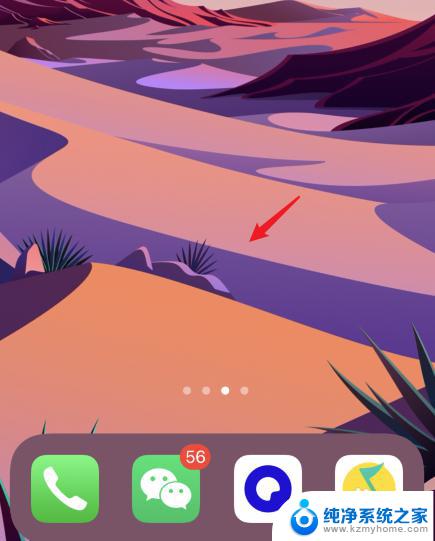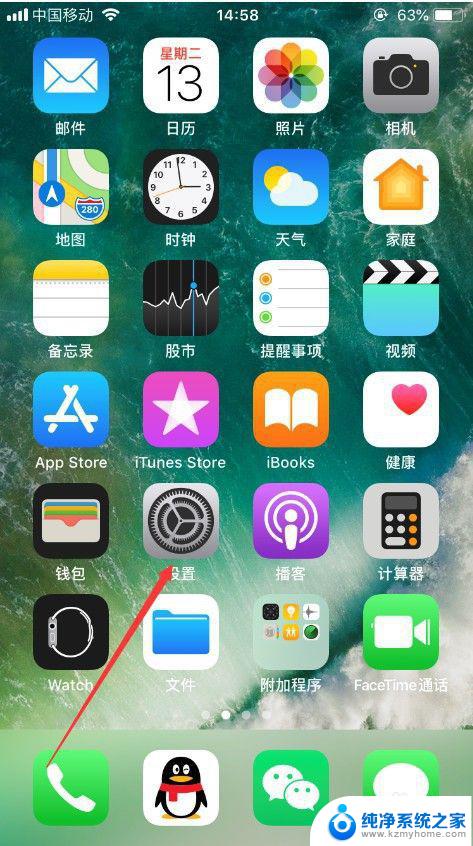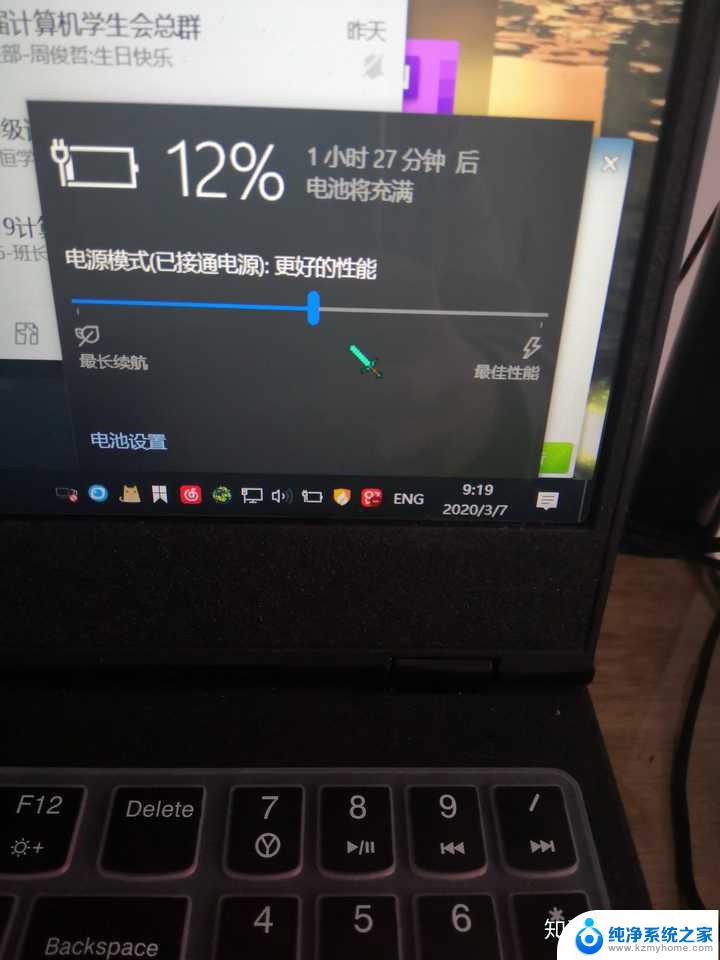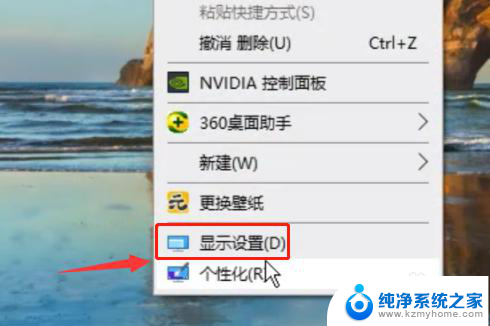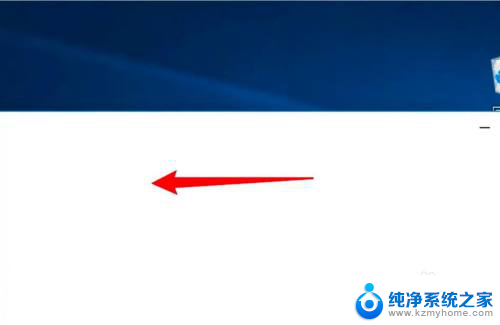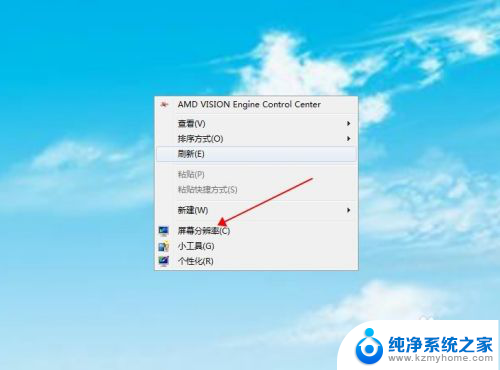mac电池百分比怎么显示 Mac系统如何显示电池百分比
Mac电池百分比的显示方式一直是用户关注的焦点之一,在Mac系统中,显示电池百分比可以通过简单的设置来实现。用户只需点击电池图标,然后选择显示百分比选项,即可在电池图标旁边的菜单栏上看到具体的电池剩余容量百分比。这一功能的设计,既满足了用户对电池电量的实时了解需求,又避免了繁琐的计算。对于Mac用户而言,这一小小的改进无疑提升了电池使用体验,使其更加方便和智能化。
具体步骤:
1.
请点击苹果图标。这是位于屏幕顶部菜单栏左上角的苹果图标。这将打开Apple菜单。
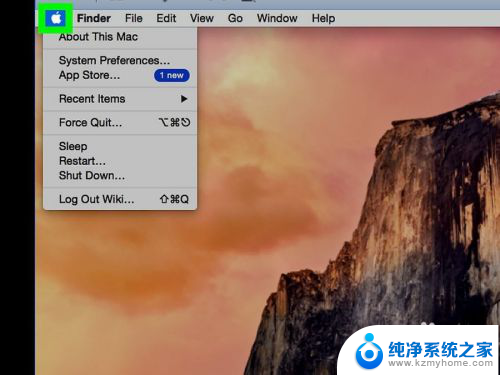
2.
单击系统偏好设置。这是Apple菜单中的第二个选项。
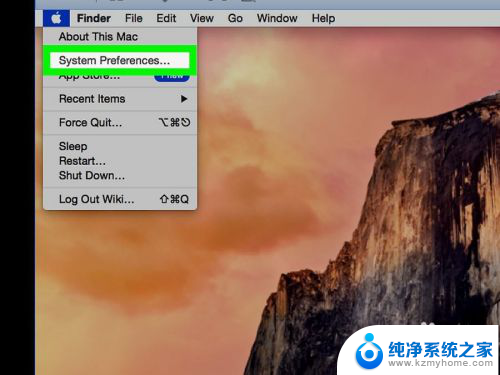
3.
单击“ 节能器”。这是选项第二行中的灯泡图标。
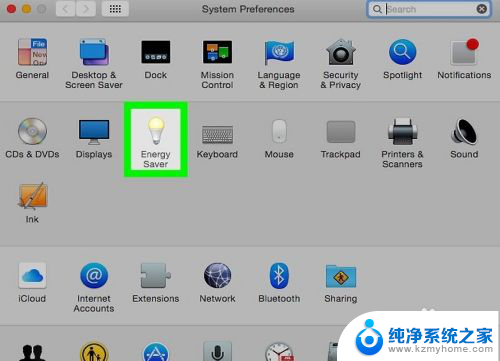
4.
单击“在菜单栏中显示电池状态”复选框。它位于“节能器”窗口的左下角。这将在菜单栏的右上角显示一个电池图标。插入MacBook后,它将在电池中显示闪电。
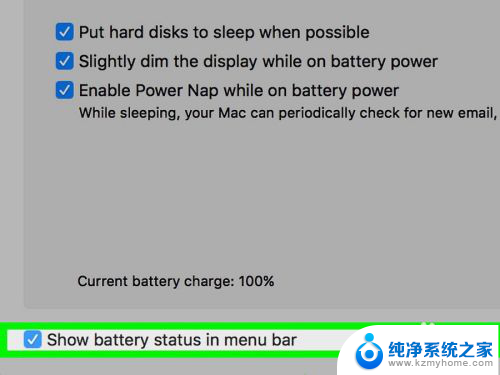
5.
单击电池图标。单击屏幕顶部菜单栏中的电池符号。这将打开一个下拉菜单。
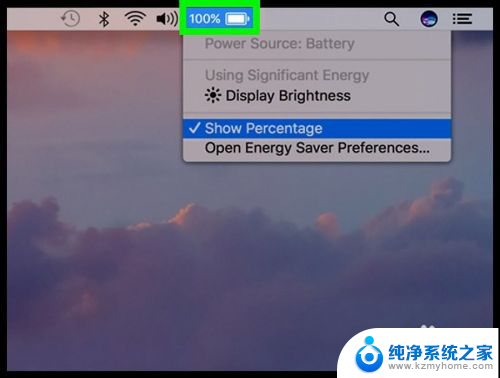
6.
单击显示百分比。它在菜单底部附近。选择后,屏幕顶部菜单栏中的电池符号左侧将显示一个百分比。启用百分比后,您会在电池菜单中的“显示百分比”旁边看到一个复选标记。
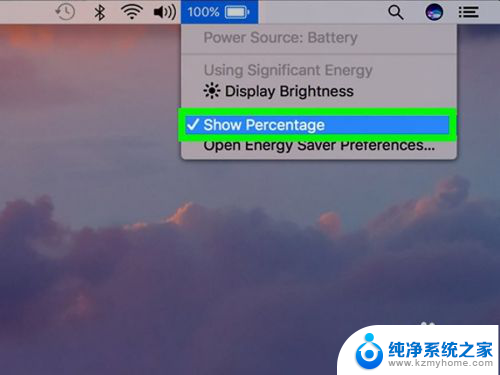
以上就是Mac电池百分比显示方式的所有内容,需要的用户可以根据小编的步骤进行操作,希望对大家有所帮助。